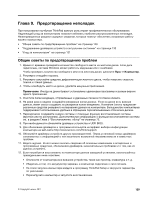Lenovo ThinkPad X1 (Russian) User Guide - Page 147
Глава 9. Предотвращение неполадок
 |
View all Lenovo ThinkPad X1 manuals
Add to My Manuals
Save this manual to your list of manuals |
Page 147 highlights
Глава 9 ThinkPad 129 130 131 1 Windows 2 3 4 5 6 Lenovo 7 5 73. 8 UEFI BIOS. 9 http://www.lenovo.com/think/support. 10 11 12 ThinkPad Setup © Copyright Lenovo 2011 129

Глава 9.
Предотвращение неполадок
При пользовании ноутбуком ThinkPad важную роль играет профилактическое обслуживание.
Надлежащий уход за компьютером позволит избежать наиболее распространенных неполадок.
Нижеприведенные раздели содержат сведения, которые помогут обеспечить исправную работу
вашего компьютера.
•
“Общие советы по предотвращению проблем” на странице 129
•
“Поддержание драйверов устройств в актуальном состоянии” на странице 130
•
“Уход за компьютером” на странице 131
Общие советы по предотвращению проблем
1. Время от времени проверяйте количество свободного места на жестком диске. Если диск
переполнен, система Windows может работать медленнее или с ошибками.
Чтобы проверить количество свободного места на жестком диске, щелкните
Пуск
➙
Компьютер
.
2. Регулярно очищайте корзину.
3. Регулярно запускайте средство дефрагментации жесткого диска, чтобы повысить скорость
поиска и чтения данных.
4. Чтобы освободить место на диске, удаляйте ненужные приложения.
Примечание:
Иногда на диске бывают установлены одинаковые программы и разные версии
одного приложения.
5. Очистите папки входящих, отправленных и удаленных писем в почтовом клиенте.
6. Не реже раза в неделю создавайте резервные копии данных. Если на диске есть важные
данные, имеет смысл создавать их резервные копии ежедневно. Компания Lenovo предлагает
различные средства резервного копирования данных на компьютере. Большинство компьютеров
поддерживают использование удобных в обращении перезаписываемых оптических дисков.
7. Периодически создавайте снимок системы с помощью функции восстановления системы
(вручную или по расписанию). Дополнительную информацию о функции восстановления системы
см. в разделе Глава 5 “Восстановление: обзор” на странице 73.
8. При необходимости обновляйте драйверы устройства и UEFI BIOS.
9. Для обновления драйверов и программ используйте интерфейс выбора конфигурации
компьютера на веб-сайте http://www.lenovo.com/think/support.
10. Обновляйте драйверы устройств других производителей. Перед установкой новых драйверов
ознакомьтесь с информацией о них касательно возможной несовместимости и известных
проблем.
11. Ведите журнал. В него можно вносить сведения об основных изменениях в аппаратных и
программных средствах, обновлениях драйверов, незначительных проблемах и о том, как их
удалось устранить.
12. Если потребуется восстановить на компьютере данные заводской установки, воспользуйтесь
приведенными ниже советами.
•
Отключите от компьютера все внешние устройства, такие как принтер, клавиатура и т. д.
•
Убедитесь в том, что аккумулятор заряжен, а компьютер подключен к сети питания.
•
На этапе запуска компьютера войдите в программу ThinkPad Setup и загрузите параметры
по умолчанию.
•
Перезагрузите компьютер и запустите восстановление.
© Copyright Lenovo 2011
129